Come usare Canva
Canva è un facile da usare piattaforma di progettazione grafica che crea bellissimi design con layout professionali. Crea fantastici volantini, inviti, grafica per social media e altro ancora. Bastano pochi minuti per imparare a usare Canva. Canva afferma che ci vuole solo 23 secondi per imparare a utilizzare la piattaforma.
Ecco come funziona Canva e come iniziare a utilizzare questo strumento grafico semplice ma potente.
Canva è offerto online e come app per iOS e Android dispositivi.
Cos'è Canva?
Canva è una piattaforma unica che consente a persone con diversi livelli di abilità di produrre grafica e design di alta qualità. Lo strumento presenta una semplice interfaccia drag-and-drop e layout professionali preimpostati per volantini, inviti, loghi, poster, infografiche e altro ancora.
Se sei un libero professionista o un utente personale, Canva offre l'accesso a milioni di immagini, incluse foto stock, vettori, icone e forme. Ci sono centinaia di caratteri tra cui scegliere e l'editor di foto integrato di Canva ti aiuta a scegliere la foto migliore e poi a modificarla per adattarla al tuo design specifico.
La curva di apprendimento di Canva è breve. Le sue centinaia di modelli semplificare la creazione rapida di progetti grafici. Puoi anche iniziare con una tabula rasa se hai una visione unica.
Canva è gratuito per singoli e piccoli gruppi che lavorano su progetti semplici. Per maggiore personalizzazione, produttività e altre opzioni, Canva offre piani Pro ed Enterprise a un canone mensile.
Mentre progetti, troverai elementi che puoi acquistare, a partire da $ 1, incluse immagini, forme, icone e altro. Puoi acquistare licenza per ogni elemento pagato che scegli direttamente all'interno dello strumento.
Come creare un nuovo progetto Canva
Per utilizzare Canva, prima registrati per un account gratuito. Una volta fatto questo, sei pronto per iniziare il tuo primo progetto. Ecco un breve tutorial su come iniziare un progetto Canva.
Accedi al tuo account Canva per visualizzare la schermata iniziale.
-
Scorri centinaia di modelli o usa il Ricerca casella per trovare qualcosa di specifico, quindi selezionare un modello.
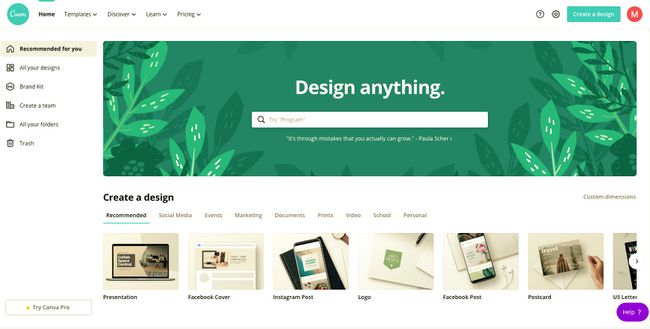
-
Per cercare nella libreria di foto di Canva, seleziona Fotografie dalla barra degli strumenti a sinistra. Inserisci un termine di ricerca nella barra di ricerca per trovare immagini specifiche o scorri per trovare ispirazione.
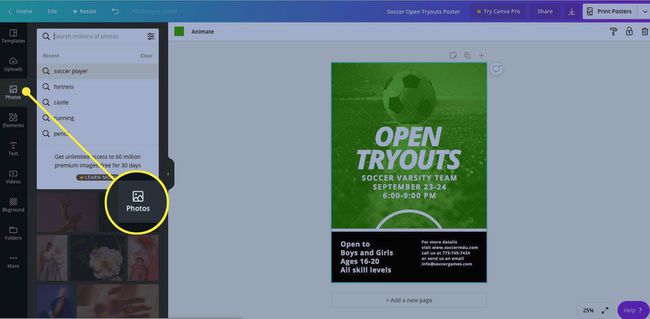
-
Filtra la ricerca per trovare immagini gratuite, oppure cerca per colore o altri fattori.
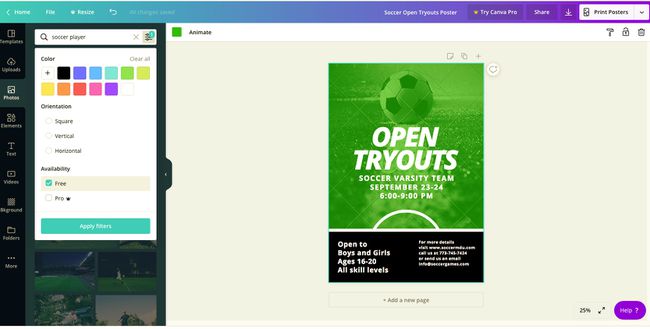
-
Quando trovi un'immagine che desideri utilizzare, trascina e rilascia l'immagine nel disegno. Ridimensiona o capovolgi l'immagine, modifica la sua trasparenza e altro ancora utilizzando la barra degli strumenti nella parte superiore della schermata di progettazione.
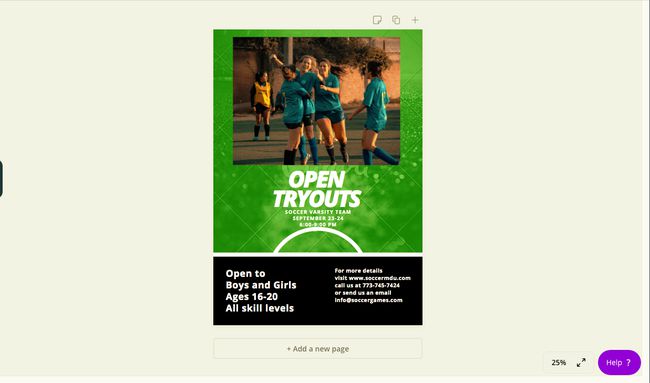
L'immagine ha una filigrana Canva? In tal caso, è un'immagine Premium che devi pagare. Selezionare Rimuovi filigrana per pagare la foto.
-
Quando la foto è dove vuoi, aggiungi più elementi. Ad esempio, per aggiungere un'intestazione e del testo, seleziona Testo dalla barra degli strumenti a sinistra.
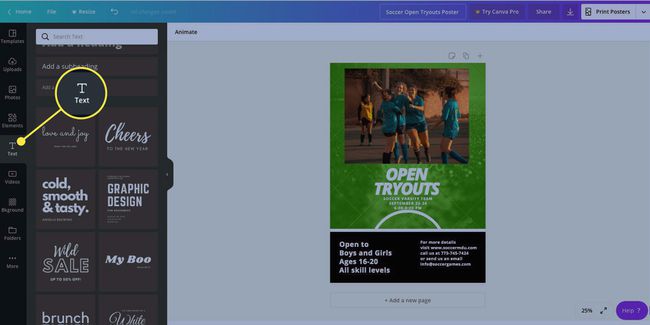
-
Trascina e rilascia il tipo di testo che desideri utilizzare nel disegno. Sposta la casella di testo finché non si adatta al tuo disegno.
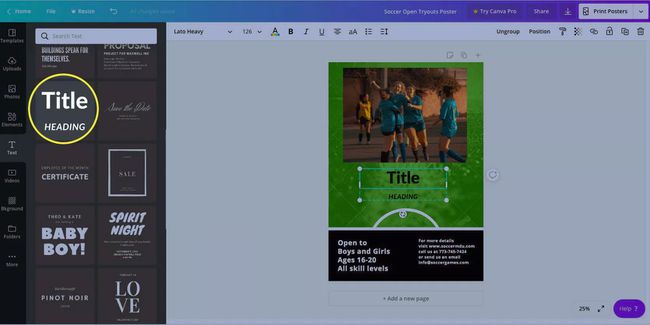
-
Per modificare il testo, fai doppio clic e inizia a digitare. Per cambiare il carattere, usa il menu situato nella barra degli strumenti nella parte superiore della schermata di progettazione per selezionare un nuovo carattere.
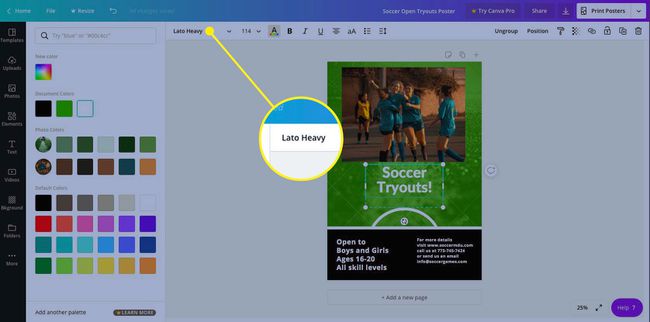
Modifica il colore del testo, la spaziatura, l'allineamento e altra formattazione del testo utilizzando la stessa barra degli strumenti.
-
Aggiungi un elemento selezionando Elementi dalla barra degli strumenti a sinistra.
Gli elementi includono griglie, grafici, cornici, forme, sfumature, illustrazioni, linee e altro. Per modificare la posizione di una forma, seleziona Posizione, e utilizzare il menu per selezionare una nuova posizione per l'elemento. Sposta l'elemento avanti o indietro tra i livelli.
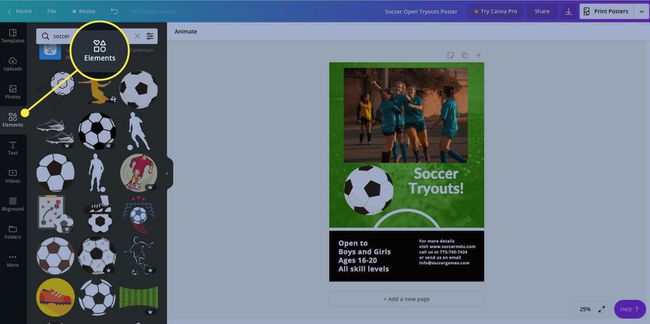
-
Quando sei soddisfatto del tuo design, condividilo. Selezionare Condividere einserisci un indirizzo email. Concedere ai destinatari il permesso di modificare o visualizzare.
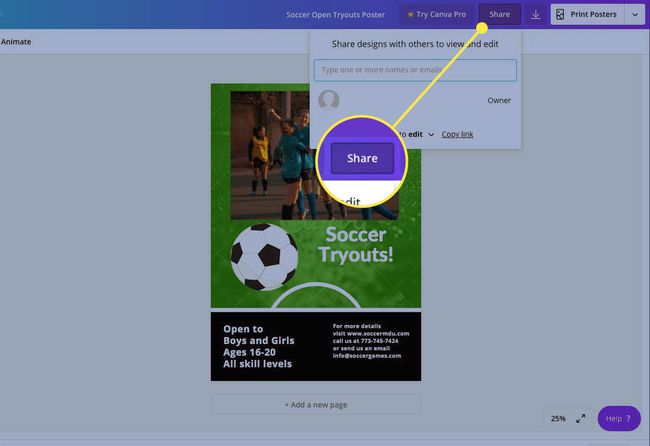
-
Per scaricare il tuo design, seleziona Scarica nella barra degli strumenti nella parte superiore dello schermo e scegli un tipo di file.
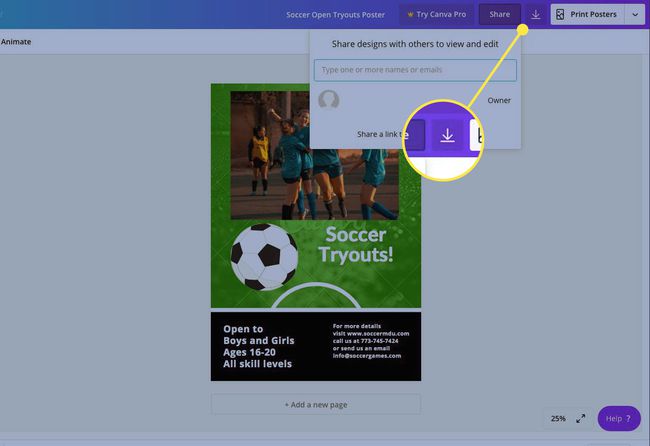
Se hai utilizzato immagini o elementi Premium nel tuo design, dovrai pagarli prima di poter scaricare il tuo lavoro. Selezionare Paga e scarica pagare per gli elementi.
Questo è solo l'inizio di ciò che puoi creare utilizzando gli strumenti di progettazione di Canva. Per saperne di più, prenditi del tempo per familiarizzare con la piattaforma. Sperimenta con tutti gli strumenti, gli elementi e le immagini.
